在撰写报告、计划、合同等文档时,很多人都需要使用表格来呈现信息。然而,当表格内容较多时,表格很容易因为跨页而断开,影响文档的整洁与专业性。那么,如何避免Word表格跨页断裂呢?本文将分享几种简便有效的方法,帮助您优化文档排版。
方法一:调整表格行设置
防止表格跨页断开的最直接方法是调整表格的行设置。以下是操作步骤:
1、选中表格中的所有行。
2、右键点击表格,选择“表格属性”。
3、在弹出的窗口中,切换到“行”选项卡。
4、取消勾选“允许跨页断开”这一选项。
5、点击“确定”保存设置。
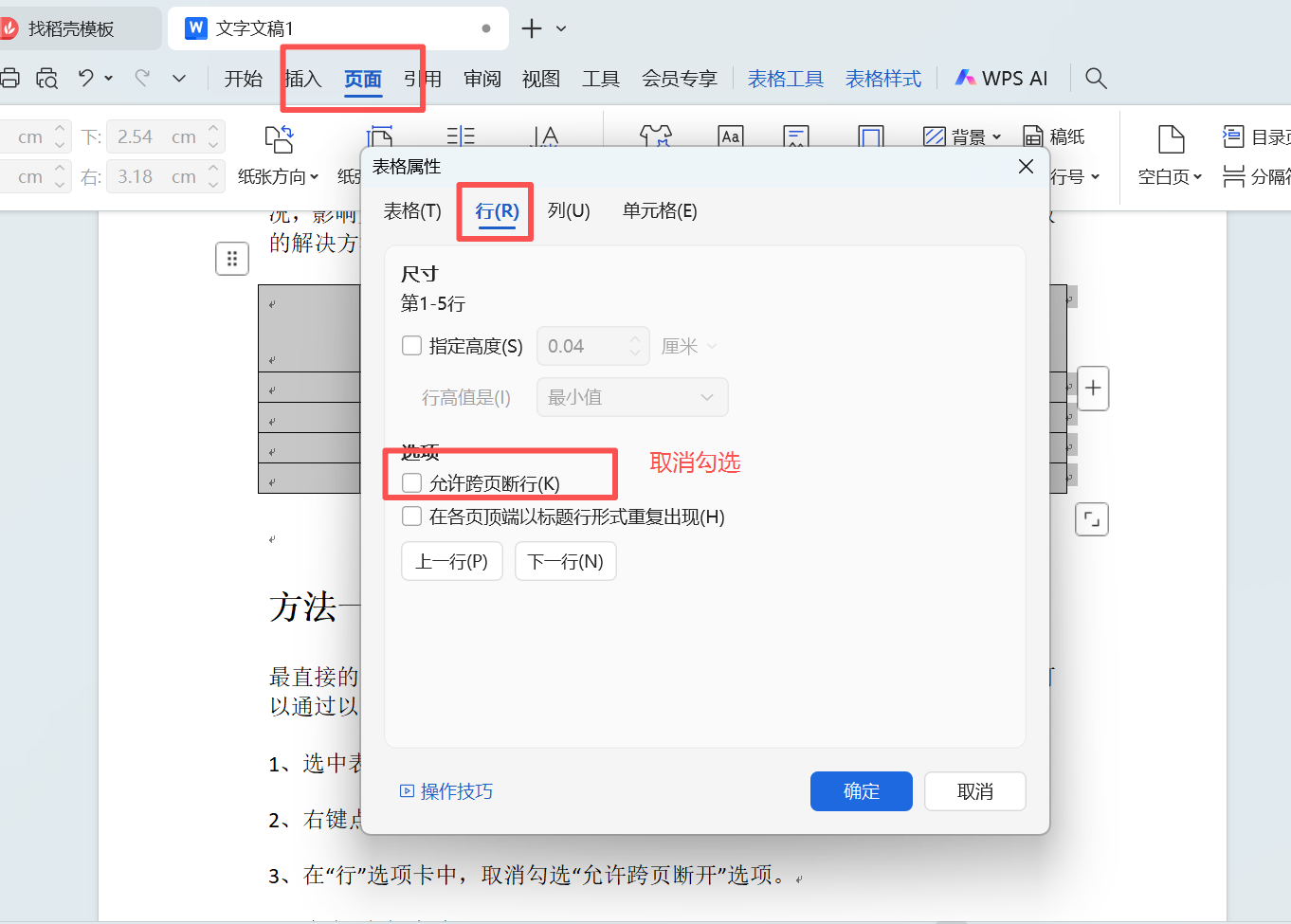
通过这种方式,您可以避免表格行在页面之间断开,从而确保表格保持完整,避免因跨页问题造成排版混乱。
方法二:利用分页符来设置表格分隔
如果表格内容特别长,可以使用Word的“分页符”功能,以便手动控制表格的分页位置,避免不合适的跨页。操作步骤如下:
1、选中整个表格。
2、在“页面布局”选项卡中找到并点击“分页符”。
3、插入分页符后,表格将按照您的设定在页面中适当的位置分割,避免不必要的跨页断裂。
这种方法尤其适合需要对文档的排版进行精确控制的长表格。
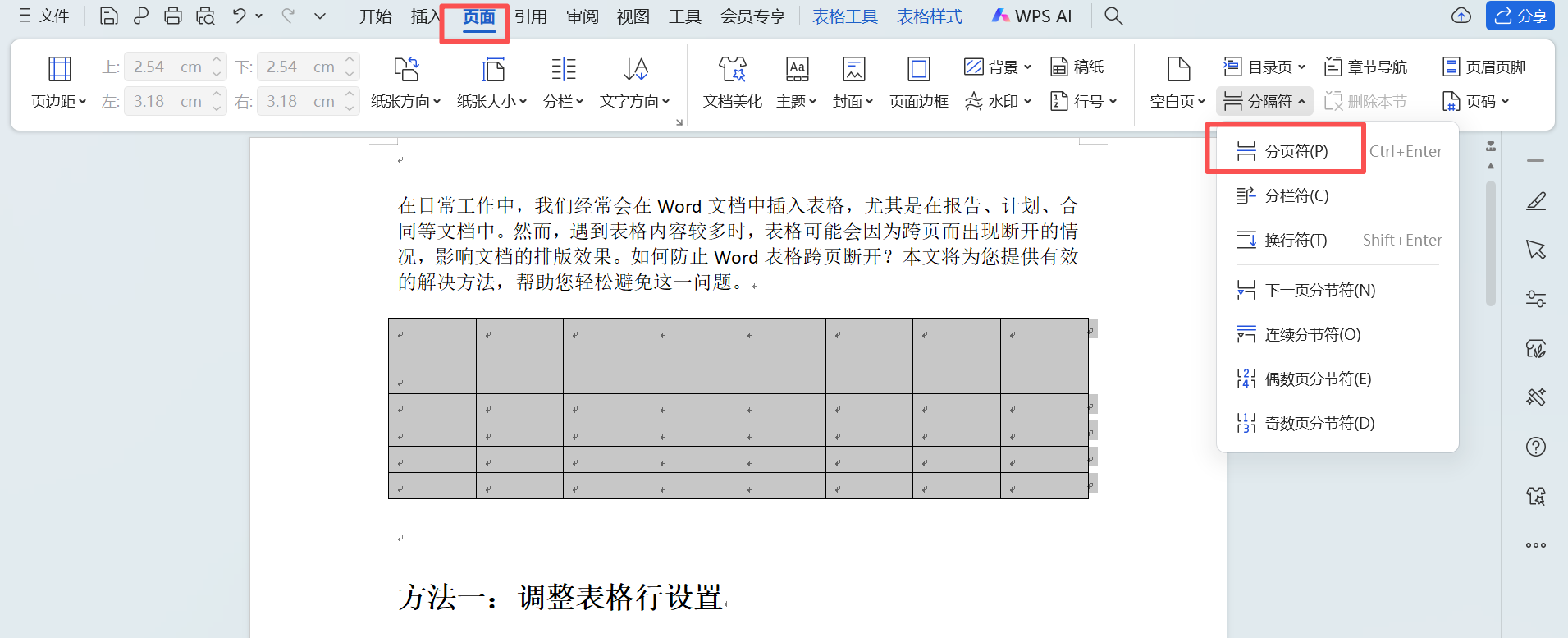
方法三:手动调整表格大小
如果您的表格非常长或者宽,可以通过手动调整表格的尺寸来避免表格断开。具体操作如下:
1、选中表格,拖动表格边缘调整大小。
2、在“页面布局”选项卡中,点击“页面设置”,调整页边距,增加页面空间。
通过调整表格和页面的布局,您可以确保表格完整显示在一个页面内,从而避免了跨页问题。
结语
防止Word表格跨页断开,不仅能让文档看起来更加整洁美观,还能提升工作效率。通过调整表格行设置、使用分页符和手动调整表格大小,您可以轻松解决这一问题,优化您的文档排版。






